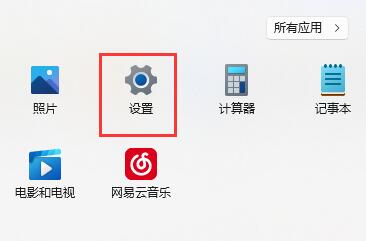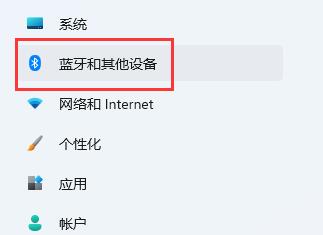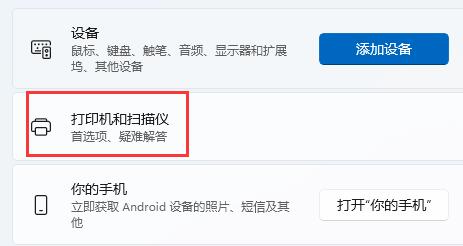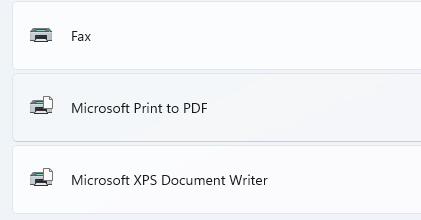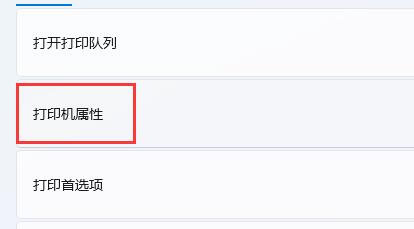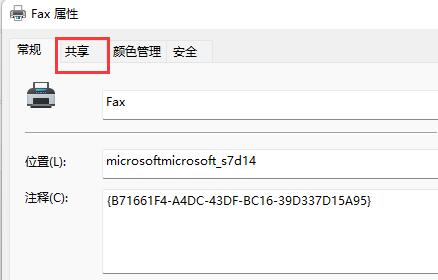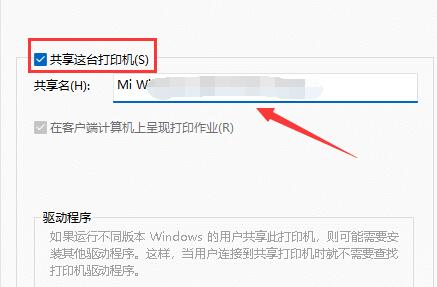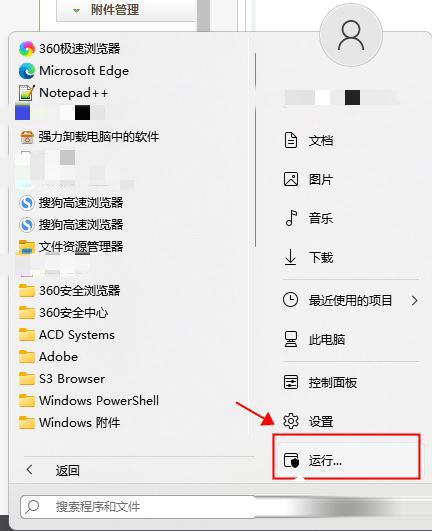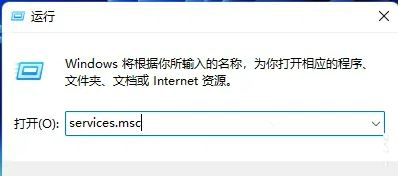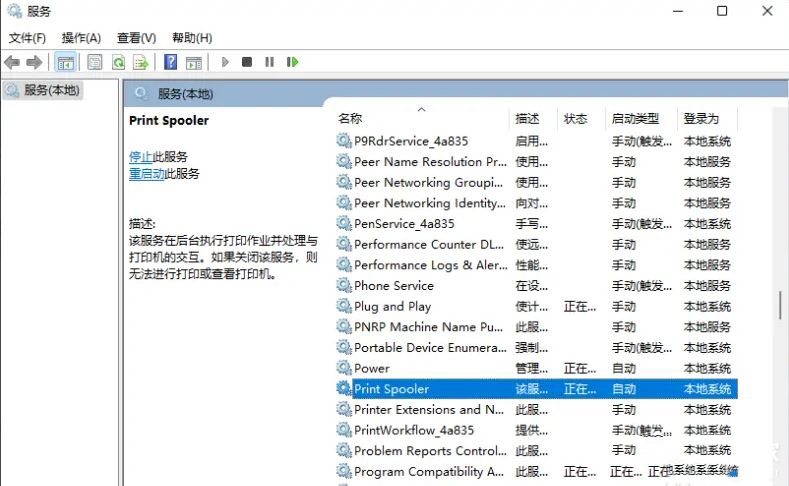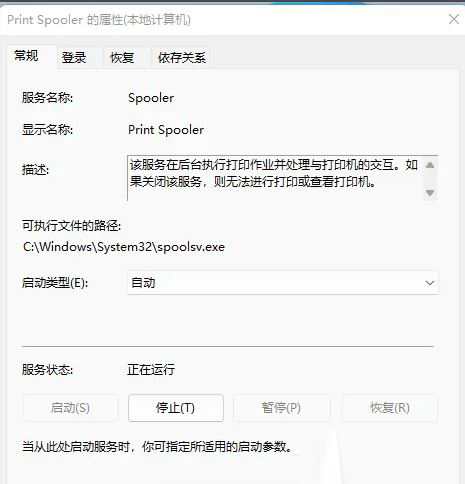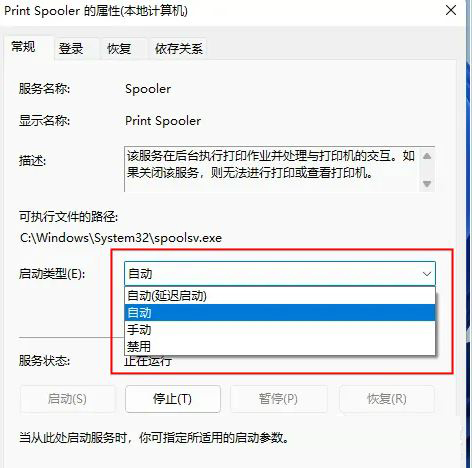win11搜索不到局域网打印机怎么办?
好多用 win11 系统的人,在改了共享打印机之后,想通过局域网连上,结果发现搜不到打印机,这咋整啊?不用担心,今天就给大家介绍两种解决办法,保证能帮到大家!
win11找不到局域网打印机解决方法
方法一
1、重新进行一遍设置。首先点击开始菜单,打开“设置”。
2、接着点击左侧栏的“蓝牙和其他设备”。
3、然后打开右侧的“打印机和扫描仪”。
4、再找到想要共享的打印机,点击进入。
5、进入后,再打开“打印机属性”。
6、在属性面板中,点击上方“共享”选项卡。
7、进入后,勾选“共享这台打印机”并保存。
8、保存后,其他电脑只要连接同一个局域网就可以共享这台打印机了。
方法二
1、首先,按键盘上的 Win + X 组合键,或右键点击任务栏上的Windows开始图标,在打开的隐藏菜单项中,选择运行 。
2、运行窗口,输入services.msc 命令,按确定或回车,可以打开服务。
4、服务窗口,找到并双击打开名称为Print Spooler 的服务。
5、先点击停止,再点击启动Print Spooler 功能。
6、最后,还要将启动类型设置为自动,再点击应用确定保存即可。
相关文章
- win11检测工具无法安装怎么办?win11检测工具无法安装问题解析
- win11阻止软件安装怎么办?windows11阻止安装软件怎么办解析
- win11没有蓝牙开关选项怎么办?win11找回蓝牙开关选项操作方法
- win11如何查看无线网络密码?win11查看wifi密码操作教程
- win11怎么关闭bitlocker加密?win11关闭bitlocker加密设置教程
- win11快捷键不能切换窗口怎么办?win11快捷键切换窗口失败解决方法
- win11照片查看器误删怎么恢复?win11找回照片查看器方法
- win11输入法被禁用怎么办?win11显示已禁用输入法解决方法
- win11右键如何设置经典模式?win11右键菜单恢复旧版操作方法
- win11突然黑屏无响应怎么办?win11屏幕突然黑屏解决方法
- win11怎么设置字体大小?win11设置字体大小操作方法
- win11启动不了开始菜单怎么办?win11开始菜单无法打开解决方法
- win11无法添加共享打印机怎么办?win11不能添加共享打印机解决方法
- win11如果个性化鼠标指针?win11修改鼠标指针皮肤教程
- win11怎么创建电源高性能模式?win11恢复电源高性能方法
- win11右键菜单打开慢怎么办?win11右键反应慢解决方法